26 BI Publisherの高可用性
Enterprise Manager 13cリリース1 (13.1.0.0.0)以降では、Enterprise Managerを実行するすべてのシステム上でBI Publisherが自動的に構成されます。詳細は、「Enterprise ManagerでのBI Publisherの構成」を参照してください。
また、このリリースではBI Publisherの高可用性の完全なサポートが導入されています。この利点は次のとおりです。
任意のEnterprise Managerシステムで、常に次のいずれかの組合せを実行できます。
-
OMS (JVMDを含む)およびBI Publisher。これはデフォルトの構成です。
-
OMS (JVMDを含む)のみ
-
BI Publisherのみ
-
OMSもBI Publisherも含まない
Enterprise Managerで複数のOMSがサーバー・ロード・バランサの背面に構成されている場合、この意味は重要です。詳細は、Enterprise Managerアドバンスト・インストレーションおよび構成ガイドの「Enterprise Managerで使用するためのサーバー・ロード・バランサ」を参照してください。
ノート:
以前のバージョンのEnterprise Managerでは、BI Publisherの高可用性はサポートされません。ただし、Enterprise Manager 12cリリース4 (12.1.0.4)およびEnterprise Manager 12cリリース5 (12.1.0.5)では複数のBI Publisherサーバーの実行がサポートされていました。しかしながら、これらのリリースでは前述した信頼性やスケーラビリティのためのオプションはありませんでした。
この章の内容は次のとおりです。
ノート:
BI Publisherソフトウェアは、Enterprise Manager 12.1.0.4以上がインストールされているすべてのシステムに自動でインストールされます。この章では、このようなシステムでBI Publisherサーバーを構成するステップについて説明します。
BI Publisherの高可用性の概要
BI Publisherの構成は、Enterprise Manager 13cリリース1 (13.1.0.0.0)以降では自動的に行われます。詳細は、「Enterprise ManagerでのBI Publisherの構成」を参照してください。Enterprise Managerで使用した場合にBI Publisherの高可用性がサポートされるようになりました。
Enterprise Managerを最初にインストールすると(新規インストール時、または以前のリリースのEnterprise Managerのアップグレード時)、「最初の」BI Publisherサーバー「BIP」が構成されます。これをプライマリBI Publisherサーバーと呼びます。
BI Publisherは、すべての構成データおよびレポート定義を、オペレーティング・システムのファイルシステム・ベースのリポジトリに格納します。このボリュームは構成ボリュームと呼ばれます。
追加の共有ファイルシステムが、WebLogic関連のスケジューリング・バイナリを格納するために使用されます。このボリュームはクラスタ・ボリュームと呼ばれます。
ノート:
構成ボリュームについて適切で定期的なバックアップ戦略を定めることが重要です。これらのバックアップの間隔はBI Publisherの使用方法によって変わります。
BI Publisherの高可用性が機能するようにサポートするには、これらのファイルシステムに対する読取り/書込み権限をすべてのOMSシステムに提供する必要があります。これは、次の図に示す標準のネットワーク・ファイルシステム・テクノロジを使用して実現します。
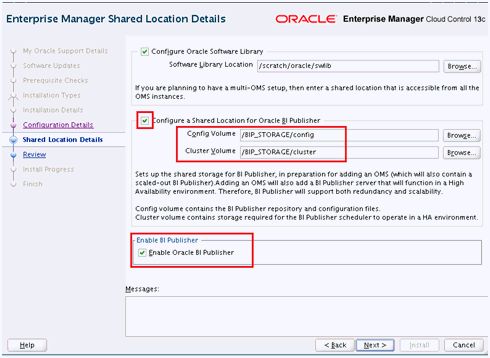
この画面の詳細は、「Enterprise ManagerでのBI Publisherの構成」を参照してください。
BI Publisherの高可用性では、BI Publisherの共有記憶域ファイルシステムでも高可用性を実現する必要があります。また、構成ボリューム・システムは、標準のオペレーティング・システム・コマンドまたは業務用のバックアップ・ソリューションを使用して、定期的に(毎日または毎時などの頻度で)バックアップする必要があります。また、構成ボリュームのためにRAID (Redundant Array of Inexpensive Drives)ストレージ・デバイスなどの高可用性ディスク・ソリューションを使用することを強くお薦めします。少なくともRAID 1 (冗長性)を使用してください。その他のRAIDレベル(RAID5、RAID0+1、RAID 10など)も使用できます。冗長性ではなく速度を目的としているため、RAID 0は使用できません。RAID1そのものとバックアップ・ソリューションを混同しないでください。RAIDではディスク・ドライブ障害や他のファイルシステムの破損に対する保護が提供されますが、定期的なバックアップは必要です。構成ボリューム上に保存されているファイルを損失すると、すべてのBI Publisherサーバー(プライマリとセカンダリの両方)が機能しなくなります。さらに、カスタマイズ・レポート定義もすべて失われます。
ノート:
行っているBI Publisherレポート開発のレベルに合った頻度で構成ボリュームをバックアップすることが非常に重要です。定期的にレポートの作成や編集を行っている場合は、このようなバックアップを作成して開発作業の成果が失われないようにする必要があります。
共有記憶域ボリューム(構成ボリュームとクラスタ・ボリューム)はすべてのEnterprise Managerシステムにマウントする必要があります。マウントには標準のオペレーティング・システム・コマンドを使用できます(NFSなど)。Enterprise Managerはオペレーティング・システムの起動時に自動的に起動するように構成されるため、これらの共有記憶域ボリュームがマウントされるように特定のオペレーティング・システム構成ファイルを編集する必要があります。たとえば、Linuxではファイル/etc/fstabがこの目的に使用されます。
ノート:
BI Publisher共有記憶域を構成するための領域要件は、レポート・カタログとそれに関連する管理情報の格納に必要な領域の容量に応じて異なります。
インストール時、BI Publisherリポジトリは約400MBの記憶域を使用します。最初は、予測されるEnterprise Managerレポート要件を満たすのに十分な領域を用意するために、BI Publisher共有記憶域で10 GBを利用可能にする必要があります。その後、追加のEnterprise Managerプラグインをインストールし、より多くのレポートを作成するにつれて、必要な領域は増大します。そのため、この記憶域は、将来容易に拡張できるようにしてください。
Enterprise Managerがインストールされると、BI Publisher共有記憶域が自動的に構成されます。
ただし、Enterprise Managerのインストール時に、前に示したインストーラ画面の「Oracle BI Publisherの共有場所の構成」セクションを選択しないことも可能です。この場合は、追加のEnterprise Managerシステムが追加されるか前のリリースからアップグレードされる前に、次のコマンドを実行する必要があります。
emctl config oms -bip_shared_storage -config_volume <vol1> -cluster_volume <vol2>
追加OMSシステムでセカンダリBI Publisherサーバーを構成するには、標準のOracle Management Serviceの追加プロビジョニング・ジョブを使用します。追加のOMSシステムはセカンダリBI Publisherサーバーを含むように自動的に構成されます。
ノート:
「Oracle Management Serviceの追加」プロビジョニング・ジョブが使用できるのは、Enterprise Managerのインストール時に自動的に、または前述のコマンドを使用して手動で、BI Publisherが構成されてからです。
BI Publisherの共有記憶域の場所の特定
BI Publisherの共有記憶域の場所は、Enterprise Manager OMSプロパティとして格納されています。次のemctlコマンドを使用して、共有記憶域の場所を問い合せることができます。
emctl get property -name oracle.sysman.core.eml.ip.bip.SharedStorageConfigVolume emctl get property -name oracle.sysman.core.eml.ip.bip.SharedStorageClusterVolume
例:
-bash-3.2$ emctl get property -name oracle.sysman.core.eml.ip.bip.SharedStorageConfigVolume Oracle Enterprise Manager Cloud Control 13c Release 4 Copyright (c) 1996, 2019 Oracle Corporation. All rights reserved. SYSMAN password: Value for property oracle.sysman.core.eml.ip.bip.SharedStorageConfigVolume at Global level is /oracle/BIP/config
共有記憶域デバイスを使用するBI Publisherの手動構成
ノート:
UNIXのNetwork File System (NFS)をBI Publisher共有記憶域ボリュームに使用する場合、NFSオートマウンタによって管理されるNFSボリュームを使用しないでください(NFSオートマウンタは通常、記憶域を動的にマウントするため)。BI PublisherまたはWebLogic (あるいは両方)で問題が発生する可能性があるためです。かわりに、固定のマウント・ポイントを使用するNFSマウントを使用します。たとえば、/oracle/em/BIPCluster/ /oracle/em/BIPConfigです。ファイルレベルの不一致が発生しないように、この共有記憶域はhard NFSオプションを使用してマウントする必要があります。
前述の概要説明のとおり、複数のBI Publisherサーバーをサポートするには、BI Publisher共有記憶域を構成する必要があります。この処理はインストール時にEnterprise Managerインストーラによって行うことを強くお薦めします。
ただし、後からこの共有記憶域を構成することもできます。その場合には次のコマンドを使用します。
emctl config oms -bip_shared_storage -config_volume <vol1> -cluster_volume <vol2>
これらのボリューム(前の項で示したvol1およびvol2など)の記憶域の場所は、いつでも使用できるように保持してください。これらのファイルを削除しないでください。
このコマンドは、WebLogic管理サーバーのパスワードと、リポジトリ・ユーザー(SYSMAN)のパスワードを求めるプロンプトを表示します。
コマンドは次のステップを実行します。
次の例は、emctl config oms -bip_shared_storageコマンドを実行すると生成される出力を示しています。
$ emctl config oms -bip_shared_storage -config_volume /BIP_STORAGE/config -cluster_volume /BIP_STORAGE/cluster Oracle Enterprise Manager Cloud Control 13c Release 4 Copyright (c) 1996, 2019 Oracle Corporation. All rights reserved. Enter Admin User's Password : Enter Enterprise Manager Root (SYSMAN) Password : Stopping BI Publisher Server... BI Publisher Server Successfully Stopped BI Publisher Server is Down Copying The BI Publisher repository from the location '... ...gc_inst/user_projects/domains/GCDomain/config/bipublisher/repository' to the location '/BIP_STORAGE/config/bipublisher/repository'. This can take some time. Do not interrupt this command while it is running. Copied BI Publisher repository to the location '/BIP_STORAGE/config/bipublisher/repository' Configuring BI Publisher server named 'BIP' for use in a High Availability environment. This operation can take some time. Do not interrupt this command while it is running. Updating BI Publisher Scheduler configuration ... Updating BI Publisher shared storage properties ... The BI Publisher properties have been updated. The BI Publisher storage for configuration data is in the location '/BIP_STORAGE/config' The BI Publisher storage for cluster data is '/BIP_STORAGE/cluster' BI Publisher has been configured to point to the BI Publisher repository in the location '/BIP_STORAGE/config' Starting BI Publisher Server ... BI Publisher Server Successfully Started BI Publisher Server is Up BI Publisher storage has been configured for the BI Publisher server named 'BIP' running at the URL: https://em.example.com:9702/xmlpserver Overall result of operations: SUCCESS
セカンダリBI Publisherサーバーの追加
パスA
Enterprise Managerのインストール
-
プライマリBI Publisherサーバーが自動的に構成されます。オプションで無効にします。
-
BI Publisher共有記憶域が自動的に構成されます。
-
「OMSの追加」プロビジョニング・ジョブを使用してOMSを追加します。
セカンダリBI Publisherサーバーが追加のOMSシステムとともに自動的に構成されます。
パスB
Enterprise Managerのインストール
これら2つの手順から、BI Publisherを含むセカンダリOMSシステムを追加するために必要な前提条件がわかります。
「OMSの追加」プロビジョニング・ジョブを使用したセカンダリBI Publisherサーバーの自動構成
Enterprise Managerの高可用性インストールの構築を計画している場合、追加したすべての追加OMSシステムに、セカンダリBI Publisherが自動的に構成されます。
追加OMSシステムの追加とセカンダリBI Publisherサーバーの自動構成
BI Publisher共有記憶域が自動または手動で構成されると、「OMSの追加」プロビジョニング・ジョブによって追加BI Publisherサーバーも構成されます。ここで必要な操作は、追加のOMSシステムについて、使用するHTTPおよびHTTPSポートを入力することのみです。「OMSの追加」プロビジョニング・ジョブが、前提条件のステップを実行して、BI Publisherの共有記憶域が構成されていることを確認します。また、この共有記憶域が正しくマウントされており、最初のOMSシステムでも、追加のOMS (およびBI Publisher)が構成されているシステムでも使用可能であることも確認されます。
追加OMSシステムが正しく動作することの確認
emctl status omsコマンドを使用すると、追加OMSの構成が成功したことを確認できます。
$ emctl status oms Oracle Enterprise Manager Cloud Control 13c Release 4 Copyright (c) 1996, 2019 Oracle Corporation. All rights reserved. WebTier is Up Oracle Management Server is Up JVMD Engine is Up
セカンダリBI Publisherサーバーの詳細の確認
セカンダリBI Publisherサーバーの情報を取得するには、次のコマンドを実行します。
emctl status oms -details
セカンダリBI Publisherサーバーのサーバー名はBIPxで、xはOMSのサーバー番号と一致します(たとえば、EMGC_OMS2 : BIP2、EMGC_OMS3 : BIP3)。EMGC_OMS1が実行しているプライマリBI Publisherサーバーの名前は必ず「BIP」です(数値の接尾辞はありません)。
$ emctl status oms -details Oracle Enterprise Manager Cloud Control 13c Release 4 Copyright (c) 1996, 2019 Oracle Corporation. All rights reserved. Enter Enterprise Manager Root (SYSMAN) Password : Console Server Host : emoms2.example.com HTTP Console Port : 7788 HTTPS Console Port : 7799 HTTP Upload Port : 4889 HTTPS Upload Port : 4900 EM Instance Home : /oracle/gc_inst/em/EMGC_OMS2 OMS Log Directory Location : /oracle/gc_inst/em/EMGC_OMS2/sysman/log SLB or virtual hostname: slb.example.com HTTPS SLB Upload Port : 4900 HTTPS SLB Console Port : 443 Agent Upload is unlocked. OMS Console is unlocked. Active CA ID: 1 Console URL: https://slb.example.com:443/em Upload URL: https://slb.example.com:4900/empbs/upload WLS Domain Information Domain Name : GCDomain Admin Server Host : emoms1.example.com Admin Server HTTPS Port: 7101 Oracle Management Server Information Managed Server Instance Name: EMGC_OMS2 Oracle Management Server Instance Host: emoms2.example.com WebTier is Up Oracle Management Server is Up JVMD Engine is Up BI Publisher Server Information BI Publisher Managed Server Name: BIP2 BI Publisher Server is Up BI Publisher HTTP Managed Server Port : 9701 BI Publisher HTTPS Managed Server Port : 9803 BI Publisher HTTP OHS Port : 9788 BI Publisher HTTPS OHS Port : 9851 BI Publisher HTTPS SLB Port : 5443 BI Publisher HTTP SLB Port : 8080 BI Publisher is unlocked. BI Publisher Server named 'BIP2' running at URL: https://slb.example.com:5443/xmlpserver BI Publisher Server Logs: /oracle/gc_inst/user_projects/domains/GCDomain/servers/BIP2/logs/ BI Publisher Log : /oracle/gc_inst/user_projects/domains/GCDomain/servers/BIP2/logs/bipublisher/bipublisher.log